Veja como os usuários podem coletar todos esses dados para melhorar a duração da bateria em laptops com Windows, ajudando assim a garantir uma melhor autonomia para o produto.
Para começar, é importante saber que este é um relatório completo que os usuários podem obter com um simples comando através da linha de comando do Windows. Os usuários podem acessá-lo digitando CMD na caixa de pesquisa e executando o comando com privilégios de administrador. Na nova janela que aparece na tela, os usuários só precisam digitar o comando powercfg /batteryreport para gerar automaticamente o relatório em questão.
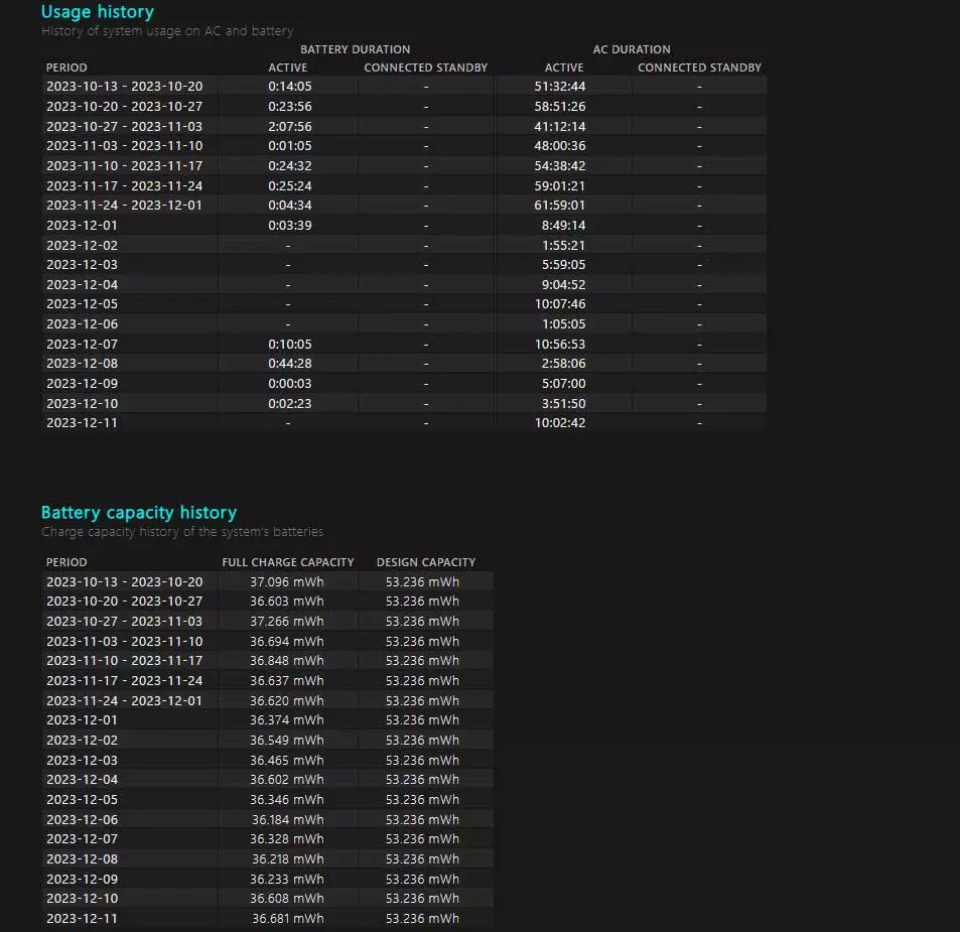
A janela de relatório da bateria parece exibir o status da bateria.
A princípio, pode parecer que o comando mencionado não faz nada, mas na verdade ele apenas cria um novo arquivo. A tela exibirá o caminho da unidade onde esse arquivo, contendo os dados de nosso interesse sobre a bateria, será armazenado automaticamente.
Em seguida, precisamos abrir uma janela do Explorador de Arquivos e navegar até o caminho da unidade mencionado anteriormente. Lá, o usuário encontrará um arquivo chamado, por padrão, "Battery-report". Este arquivo está no formato .html e pode ser aberto com qualquer navegador instalado no computador.
Agora o usuário pode visualizar todas as informações relacionadas aos componentes da bateria para analisá-las e otimizar sua saúde. Aqui, são apresentados dados sobre a importância do tempo de uso recente com o consumo correspondente, a capacidade atual da bateria e o gráfico de uso da bateria nos últimos 3 dias. O usuário também visualiza estimativas da duração nos últimos dias, bem como a capacidade e o custo de uso.
Além disso, este é um arquivo que podemos salvar para executá-lo posteriormente e, a partir daí, comparar os resultados de consumo de bateria. Se as informações aqui apresentadas forem bem interpretadas, o usuário poderá otimizar o uso da bateria no futuro.
Link da fonte



![[Foto] Amor humano na enchente em Hue](https://vphoto.vietnam.vn/thumb/1200x675/vietnam/resource/IMAGE/2025/10/29/1761740905727_4125427122470875256-2-jpg.webp)

![[Foto] Hue: Por dentro da cozinha que doa milhares de refeições por dia para pessoas em áreas alagadas.](https://vphoto.vietnam.vn/thumb/1200x675/vietnam/resource/IMAGE/2025/10/29/1761738508516_bepcomhue-jpg.webp)
![[Foto] O primeiro-ministro Pham Minh Chinh presidiu uma reunião para discutir soluções para superar as consequências das inundações nas províncias centrais.](https://vphoto.vietnam.vn/thumb/1200x675/vietnam/resource/IMAGE/2025/10/29/1761716305524_dsc-7735-jpg.webp)
![[Foto] O primeiro-ministro Pham Minh Chinh presidiu uma reunião para avaliar o funcionamento do modelo de governo local de dois níveis.](https://vphoto.vietnam.vn/thumb/1200x675/vietnam/resource/IMAGE/2025/10/29/1761751710674_dsc-7999-jpg.webp)








































































![[Ao Vivo] Concerto Ha Long 2025: "Espírito da Herança - Iluminando o Futuro"](https://vphoto.vietnam.vn/thumb/402x226/vietnam/resource/IMAGE/2025/10/29/1761743605124_g-anh-sang-am-thanh-hoanh-trang-cua-chuong-trinh-mang-den-trai-nghiem-dang-nho-cho-du-khach-22450328-17617424836781829598445-93-0-733-1024-crop-1761742492749383512980.jpeg)






























Comentário (0)